
- •Решение математических задач средствами Microsoft Excel
- •Раздел 4. Программное обеспечение информационных процессов
- •Лабораторная работа на тему «Решение с использование ms Excel задач на транспорте »
- •Лабораторная работа на тему «Построение графиков функций»
- •Основные сведения
- •Решение
- •Основные сведения
- •Решение
- •Основные сведения
- •Решение
- •Основные сведения
- •Решение
- •Литература Основная
- •Дополнительная
Основные сведения
Полярная
система координат —
система координат, ставящая в соответствие
каждой точке на плоскости пару чисел
![]() .
.
Основными понятиями этой системы являются точка отсчёта (полюс) и луч, начинающийся в этой точке (полярная ось).
Координата
![]() определяет расстояние от точки до
полюса, координата
определяет расстояние от точки до
полюса, координата![]() —
угол между полярной осью и отрезком,
соединяющим полюс и рассматриваемую
точку. Координата
берётся со знаком «+», если угол от оси
до отрезка вычисляется против часовой
стрелки, и со знаком «-» в противоположном
случае. Любая точка в этой системе имеет
бесконечное число координат вида
—
угол между полярной осью и отрезком,
соединяющим полюс и рассматриваемую
точку. Координата
берётся со знаком «+», если угол от оси
до отрезка вычисляется против часовой
стрелки, и со знаком «-» в противоположном
случае. Любая точка в этой системе имеет
бесконечное число координат вида![]() ,
которым соответствует одна и та же точка
при любых натуральных
.
Для полюса
,
которым соответствует одна и та же точка
при любых натуральных
.
Для полюса
![]() ,
угол
произвольный.
,
угол
произвольный.
Формулы перехода
От полярной системы координат к декартовой:
![]()
От декартовой к полярной системе координат:

Упражнение.
Построить график предлагаемой функции,
заданной в полярной системе координат
![]() φ
[-π;π].
φ
[-π;π].
Решение
Этап 1. Математическая часть
Задача
построения графика, заданного в полярной
системе координат связана с вычислением
![]()
Также необходимо выбрать шаг разбиения отрезка. Шаг рассчитывается по формуле , где a – начало отрезка, b – конец отрезка, n – количество точек разбиения. В нашем случае количество точек разбиения отрезка для построения графика достаточно n=20.
Открываем чистый рабочий лист (команда Вставка ► Лист).
Этап 2. Ввод данных
Составляем таблицу данных (х и у). Пусть первый столбец будет значениями х, а второй – соответствующими показателями у. Для этого в ячейку А1 вводим «Fi», в столбце А будут располагаться значения φ. В ячейку В1 — r, в столбце B будут располагаться значения ρ в точках φ. В ячейку С1 — букву «x». В ячейку D1 — букву «y». В ячейку E1 — букву «a», в ячейке E2 внесем значение начала отрезка -π.
Для того можно воспользоваться Мастер функции. Табличный курсор необходимо поставить в ячейку E2 и на панели инструментов Стандартная нажать кнопку ВставкаФункции (fx). В появившемся диалоговом окне Мастер функций (шаг 1 из 2) слева в поле Категория указаны виды функций – Математические. Справа в поле Функция выбираем функцию =ПИ(). Нажимаем кнопку ОК. Появляется диалоговое окно ПИ. Нажимаем кнопку ОК. В ячейке E2 появляется 3,14159. Теперь необходимо добавить минус. Установить курсор на ячейку E2. Нажать клавишу F2, для входа в режим редактирования. Установить минус после равно.
В ячейку F1 — букву «b», в ячейке F2 внесем значение конца отрезка π. В ячейку G1 — букву «n», в ячейке G2 внесем количество точек разбиения отрезка 20. В ячейку H1 — букву «h», в ячейке H2 внесем вычисления шага =(F2-E2)/G2.
В ячейку А2 вводится первое значение аргумента — левая граница диапазона =E2, в ячейке отразится -3,14159. В ячейку A3 вводится формулу вычисления следующей точки отрезка =A2+$H$2, в ячейке отразится -2,82743. Затем, выделим ячейку А2 и откопируем до 22 строки.
Вводим значения функции ρ. В ячейку В2 необходимо ввести =1+2*COS(-2*A2). Автозаполнением копируем эту формулу в диапазон В2:В22.
В ячейку C2 вводится значение x — =B2*COS(A2). Затем, выделим ячейку C2 и откопируем до 22 строки.
В ячейку D2 вводится значение x — =B2*SIN(A2). Затем, выделим ячейку D2 и откопируем до 22 строки.
В результате должна быть получена таблица данных для графика.
Этап 3. Выбор типа диаграммы
На панели инструментов Стандартная необходимо нажать кнопку Мастер диаграмм. В появившемся диалоговом окне Мастер диаграмм (шаг 1 из 4): Тип диаграммы выберем тип — Точечная, вид — Точечная диаграмма со значения (левую среднюю диаграмму в правом окне). После чего нажимаем кнопку Далее в диалоговом окне.
Этап 4. Указание диапазона
В появившемся диалоговом окне Мастер диаграмм (шаг 2 из 4): источник данных диаграммы необходимо выбрать вкладку Диапазон данных и в поле Диапазон указать интервал данных.
Для этого с помощью клавиши Delete необходимо очистить рабочее поле Диапазон и, убедившись, что в нем остался только мигающий курсор, навести указатель мыши на левую верхнюю ячейку данных (С2), нажать левую кнопку мыши и не отпуская ее, протянуть указатель мыши к правой нижней ячейке, содержащей выносимые на диаграмму данные (D22), затем отпустить левую кнопку мыши. Выделиться диапазон С2:D22.
Далее необходимо указать в строках или столбцах расположены ряды данных. Переключатель Ряды в с помощью указателя мыши следует установить в положение «в столбцах» (черная точка должна стоять около слова столбцах).
После появления требуемой диаграммы в окне шаблона необходимо нажать кнопку Далее.
Этап 5. Введение заголовков
В третьем окне требуется ввести заголовок диаграммы и названия осей. Для этого необходимо выбрать вкладку Заголовки, щелкнув на ней указателем мыши. Щелкнув в рабочем поле Название диаграммы указателем мыши, ввести с клавиатуры в поле название: График2. Затем аналогичным образом ввести в рабочие поля Ось X (категорий) и Ось Y (значений) соответствующие названия: ось абсцисс и ось ординат.
После чего нажать кнопку Далее.
Этап 6. Завершение. Если внешний вид диаграммы нас устраивает, то необходимо нажать кнопку Готово. В противном случае нажать кнопку Назад и внести необходимые изменения на нужном этапе.
На текущем листе должна появиться следующая диаграмма (рис. 17).
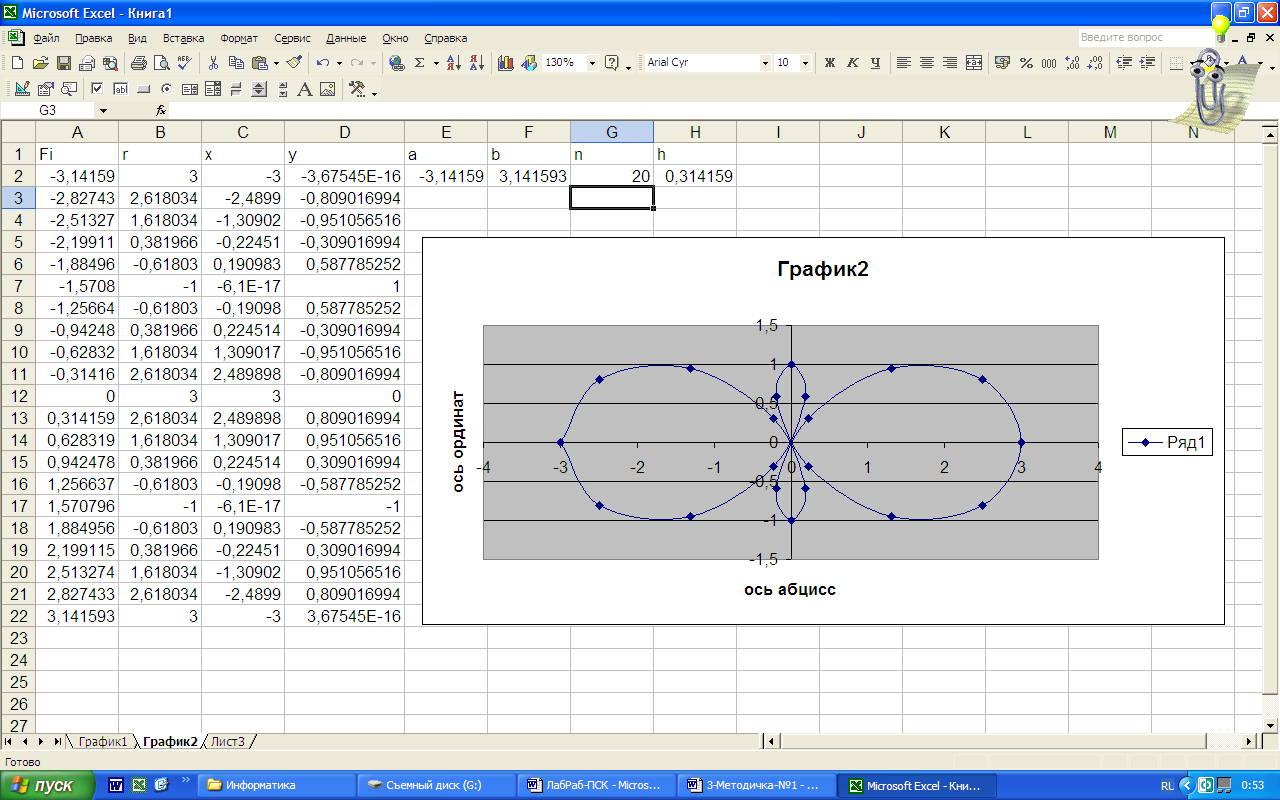
Рис. 17. Диаграмма функции, заданной в полярной системе координат
Этап 7. Переименование листа. Навести курсор на закладку Лист2, правой клавишей мыши (ПКМ) вызвать контекстное меню, выбрать пункт Переименовать, удалить старое название листа и с клавиатуры набрать новое График2, набрать Enter.
Задание 6. Построение графика функций, заданной параметрически
